Sabit diske erişim nasıl geri kazanılır, sabit disk açılamaması hatası nasıl düzeltilir

Bu yazımızda, sabit diskiniz bozulduğunda ona nasıl yeniden erişebileceğinizi anlatacağız. Haydi gelin birlikte izleyelim!
Fotoğrafta, konunun arkasına spot ışığı efekti eklemek, konuyu arka plandan ayırmanın harika bir yoludur. Portrelerinize derinlik katmak için spot ışığı efektini kullanabilir, dramatik bir etki yaratmak için spot ışığı efektinin yoğunluğunu ayarlayabilir veya farklı ruh hallerine veya duygulara uyacak şekilde ışığın rengini değiştirebilirsiniz.
Camera Raw'ın güçlü maskeleme özelliklerini kullanarak, orijinal görüntüyü bozmadan spot ışığı efektleri ekleyebiliriz. Camera Raw'ın sezgisel görüntü düzenleme kontrolleri, spot ışığı efektinin boyutunu, konumunu, yoğunluğunu ve rengini hızlı ve kolay bir şekilde ayarlamanıza olanak tanır.
Not : Bu adımları Adobe Lightroom ve Lightroom Classic'te spot ışığı efektleri eklemek için de kullanabilirsiniz; çünkü bunlar Camera Raw ile aynı düzenleme ve maskeleme özelliklerine sahiptir.
Adım 1: Fotoğrafı Camera Raw'da açın
Öncelikle fotoğrafı Camera Raw'da açın. Bunu yapmanın en iyi yolu ise Adobe Bridge'dir .
Bridge, çeşitli Creative Cloud uygulamalarında kullanılan fotoğrafları ve diğer içerikleri düzenlemek için özel olarak tasarlanmış bir dosya tarayıcısıdır. Creative Cloud aboneliğine dahildir ve Creative Cloud Masaüstü uygulamasını kullanarak yüklenebilir.
Adobe Bridge kullanmanın avantajı, yalnızca raw dosyalarının Camera Raw'da açılmasına değil, aynı zamanda JPEG ve TIFF görüntülerinin de açılmasına olanak sağlamasıdır . Bu eğitimde JPEG görüntüleri kullanılacaktır.
Adobe Bridge'i açın ve bilgisayarınızdaki fotoğraf konumuna gidin.
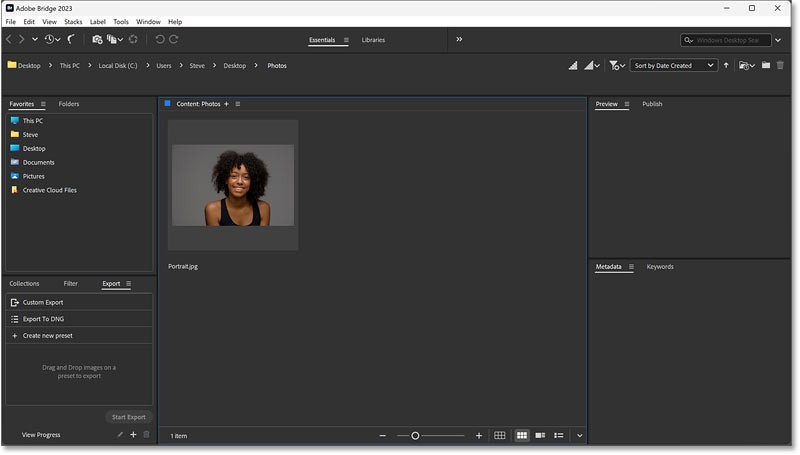
Daha sonra fotoğraf küçük resmine sağ tıklayın ve menüden Camera Raw'da Aç seçeneğini seçin.
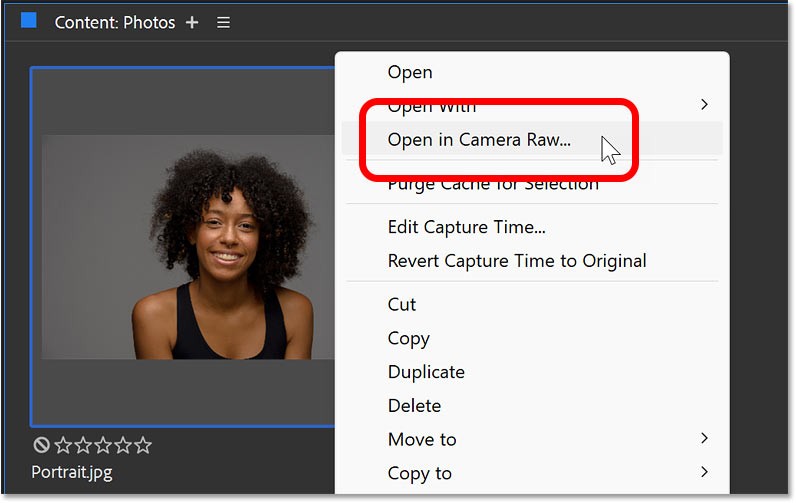
Camera Raw, fotoğrafın ana önizleme penceresinde görüntülendiği şekilde açılır. Kullanılan örnek görsel Adobe Stock'tan alınmıştır.
Camera Raw Tam Ekran modunda açılmazsa klavyenizdeki F (Tam Ekran) harfine basın.
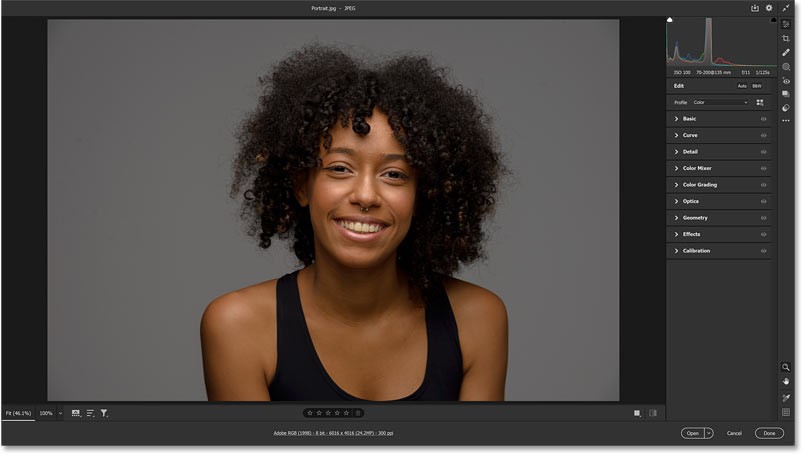
Adım 2: Camera Raw'ın Maskeleme seçeneklerini açın
Camera Raw'ın Maskeleme özelliğini kullanarak, çektiğiniz nesnenin arkasına tamamen spot ışığı efekti ekleyebilirsiniz. Ve iki ana adım var.
Öncelikle görüntüye spot ışığı efekti eklemek için bir maske kullanacağız, bu spot ışığı efektini konunun önüne yerleştirecek. Daha sonra nesneyi maskeden çıkaracağız, böylece spot ışığı efekti sadece arka planda görünecek.
Camera Raw arayüzünün sağ tarafındaki araç çubuğunda Maskeleme simgesine tıklayın .
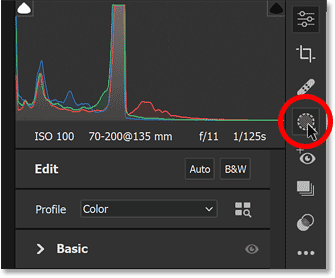
Adım 3: Radyal Gradyan Seçin
Daha sonra Yeni Maske Oluştur seçeneğinde Radyal Degrade'yi seçin .
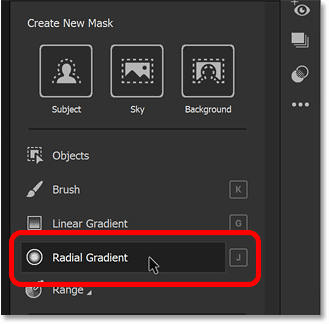
Ana panelin solunda ayrı bir Maskeleme paneli açılırken, ana panel artık maskeyle seçili alana yapılabilecek tüm ayarlamaları gösteriyor.
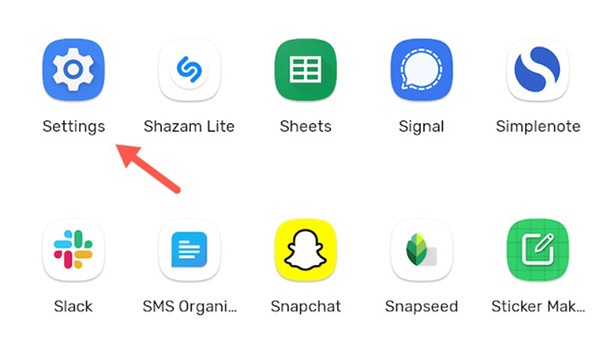
Adım 4: Nesneye Radyal Gradyan çizin
Nesnenin ortasına tıklayın ve Radyal Degrade seçimi oluşturmak için dışarı doğru sürüklemeye başlayın. Seçimin içerisinde kırmızı kaplamayla kaplı olan alan, spot ışığı efektini ekleyeceğimiz yerdir.
Klavyenizdeki Shift tuşunu basılı tutarak Radyal Gradyant'ı mükemmel bir daireye dönüştürebilirsiniz .
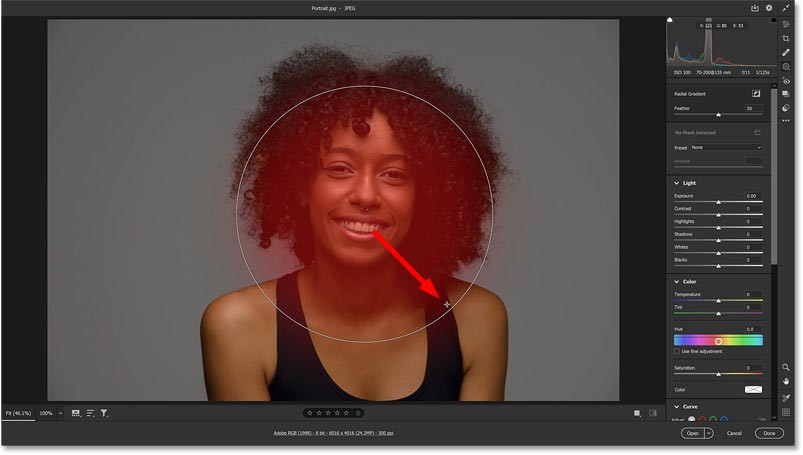
Seçimi, yalnızca konuyu değil, aynı zamanda arkasındaki arka planın bir kısmını da kapsayacak şekilde dışa doğru genişletmeye devam edin; çünkü spot ışığı efekti son arka planda görünecektir. Seçimi tamamlamak için fare düğmesini bırakın.
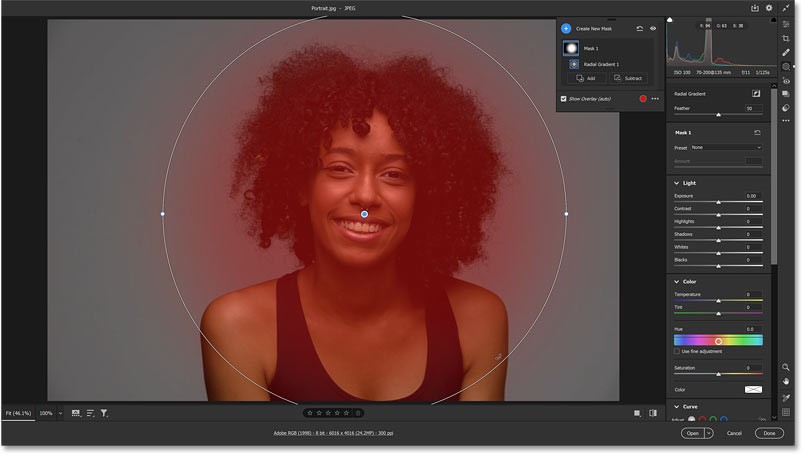
Çizimden sonra bir seçim nasıl yeniden konumlandırılır
Radyal Gradyanı yeniden konumlandırmanız gerekirse, merkez pimine tıklamanız ve onu yerine sürüklemeniz yeterlidir.
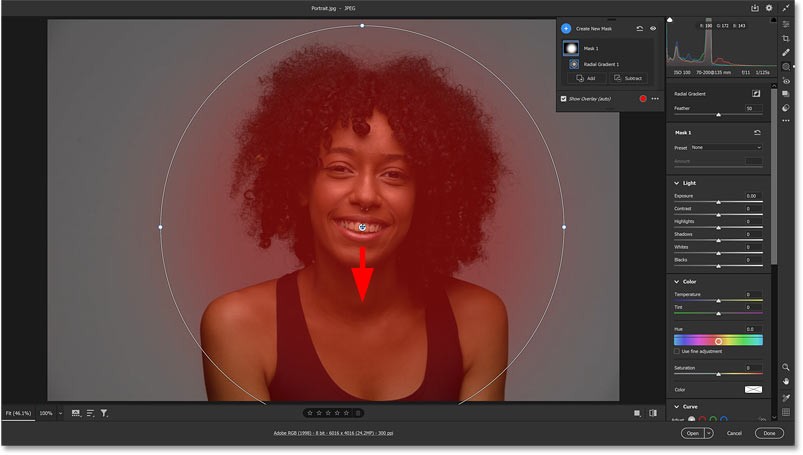
Adım 5: Spot ışığı efektini aydınlatmak için Pozlama kaydırıcısını sürükleyin
Spot ışığı efekti oluşturmak için, ana Camera Raw kontrol panelindeki Işık bölümünde bulunan Pozlama kaydırıcısını sağa doğru sürükleyerek seçili alanın parlaklığını artırın.
Sürüklemeye başladığınız anda kırmızı katman kaybolacaktır.
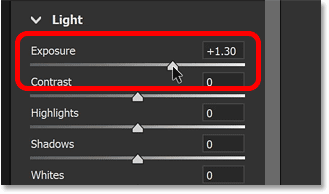
Arka planla birlikte konunun parlaklığını da artırdığımızı belirtelim. Ama şimdilik bunun için endişelenmeyin. Sadece Pozlama değerini, konunun arkasındaki arka plan yeterince parlak olana kadar artırın.
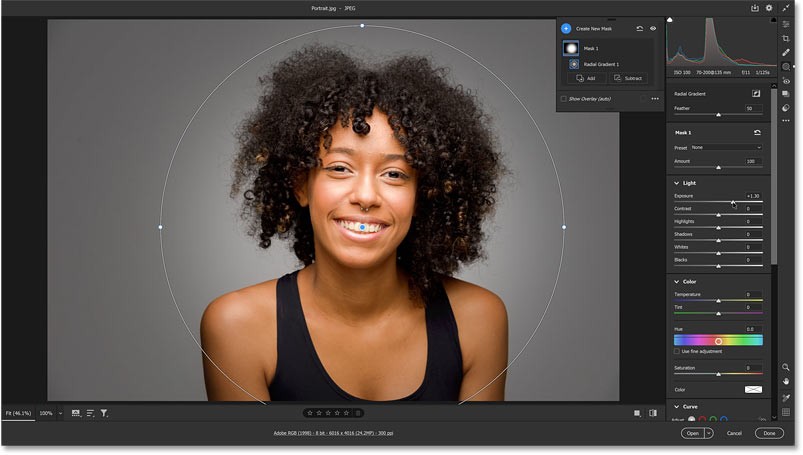
Pinler nasıl gösterilir ve gizlenir
Seçimin ortasındaki pini ve pin etrafındaki kenarlığı geçici olarak gizlemek için klavyenizdeki V tuşuna basın. Bu sayede sonuçları dikkatiniz dağılmadan görebilirsiniz.
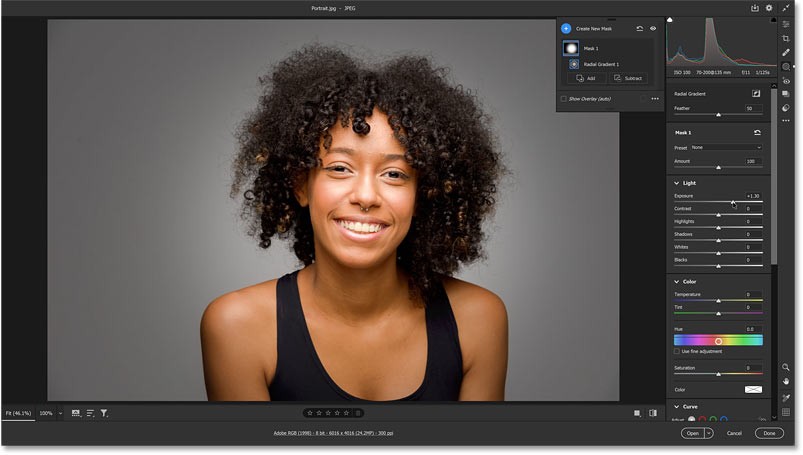
Adım 6: Maskeleme panelinde Çıkar düğmesine tıklayın
Arkada spot ışığı efektimiz var. Şimdi, konuyu maskenin dışında tutarak spot ışığı etkisini konudan kaldırmamız gerekiyor. Aslında Adobe'nin yapay zekasının bu işi yapmasına izin vereceğiz.
Maskeleme panelinde oluşturulan maskeyi (maske 1 olarak adlandırılır) görüyoruz. Şu anda maske yalnızca Radyal Degrade içeriyor.
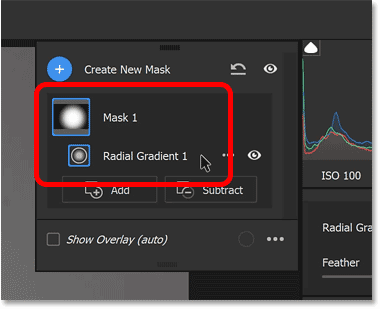
Maskeden bir alanı çıkarmak için Çıkar düğmesine tıklayın .
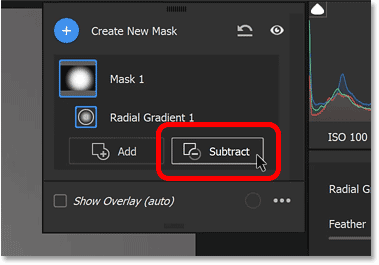
Adım 7: Konuyu Seçin
Daha sonra o alanı kaldırmak için kullanmak istediğiniz maskeleme aracını seçin. Konuyu kaldırmamız gerektiğinden Select Subject'i seçelim .
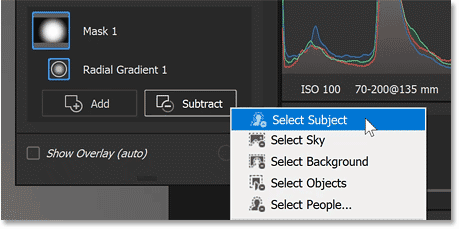
Konu Seçme özelliği Camera Raw'da Photoshop'takiyle aynı şekilde çalışır. Fotoğraflardaki nesneleri otomatik olarak algılamak ve seçmek için yapay zekayı kullanıyor.
Ve bunu maskeden bir alanı çıkarmak için kullandığımızdan, özne hemen efektten kaldırılacak ve orijinal parlaklıklarında kalacak, spot ışığı efekti ise yalnızca arka planda görülecek.
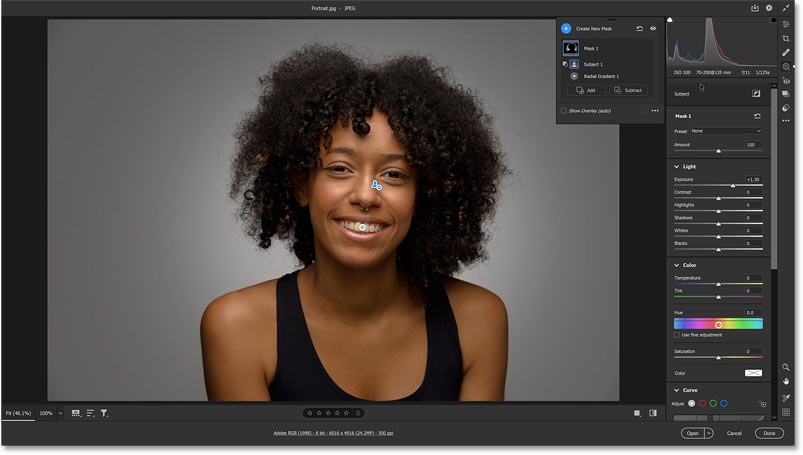
Şimdi. Resmin önünde iki adet pinimiz var, biri Radyal Gradyan için, biri de Konu Seç için. Klavyenizdeki V tuşuna basarak pinleri gizleyebilir veya gösterebilirsiniz .
Maskeleme paneline geri döndüğümüzde, maskenin (Maske 1) artık iki maskeleme aracının birleşimi olduğunu görüyoruz. Radyal Degrade başlangıç maskesini oluşturdu ve Konu Seç komutu konuyu maskeden kaldırdı.
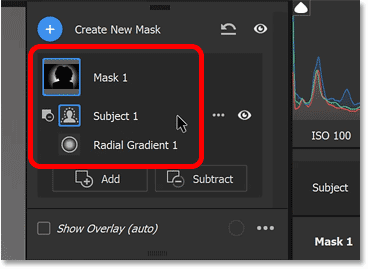
Adım 8: Spot ışığı efektinin rengini değiştirin
Spot ışığı efektinin rengini değiştirmek için ana Camera Raw kontrol panelindeki Renk bölümüne gidin ve renk örneğine tıklayın.
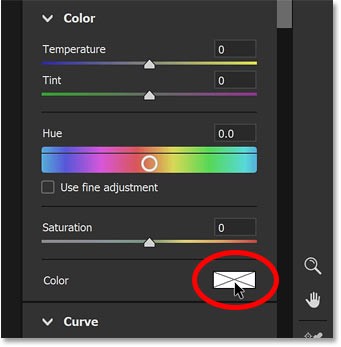
Daha sonra Renk Seçici'de , tonu seçmek için sola veya sağa tıklayıp sürükleyin, doygunluğu ayarlamak için yukarı ve aşağı sürükleyin.

Örneğin ışığı ısıtmak için Hue değerini 40 , Saturation değerini ise 30 olarak seçeceğiz .
Yeni rengi kabul etmek için Tamam'a , orijinal arka plan rengine dönmek için İptal'e tıklayın .

Adım 9: Spot ışığı efektinde herhangi bir ayarlama yapın
Spot ışığı efektinde gerekli ayarlamaları yapmak için Maskeleme panelinde Radyal Degrade'yi seçin.
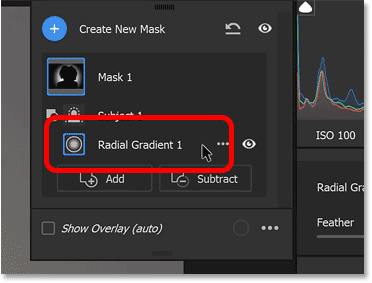
Daha sonra yeniden boyutlandırmak için herhangi bir tutamağı sürükleyin. Orijinal şeklini kilitlemek için sürüklerken Shift tuşunu basılı tutun . Pin'i yeniden konumlandırmak için merkeze sürükleyin ( pin'i görmüyorsanız klavyenizdeki V tuşuna basın).
Ayrıca , spot ışığı efektinin parlaklığını ayarlamak için Pozlama kaydırıcısını sürükleyebilirsiniz . Örnek biraz küçültülecek.
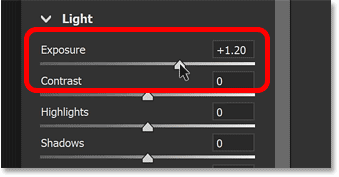
Adım 10: Önizlemeyi Açın ve Kapatın
Spot ışığı efektini orijinal fotoğrafla karşılaştırmak için fotoğrafın sağ alt köşesinin altındaki Önizleme düğmesine tıklayarak fotoğrafı orijinal halinde görebilirsiniz. Daha sonra spot ışığı efektini görmek için tekrar Önizleme butonuna tıklayın .
Ayrıca klavyenizdeki ters eğik çizgi tuşuna ( \ ) basarak da Önizlemeyi açıp kapatabilirsiniz.
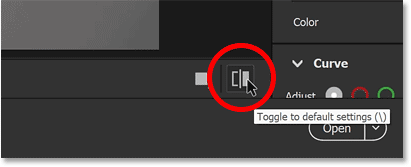
Adım 11: Bitti veya Aç'a tıklayın
Artık, konunun arkasına spot ışığı efektini ekledikten sonra iki seçeneğimiz var: Değişiklikleri kabul etmek için Camera Raw'ı kapatabiliriz veya daha fazla düzenleme için fotoğrafı Photoshop'a taşıyabiliriz .
Seçenek 1: Spot ışığı efektini kaydedin ve Camera Raw'ı kapatın
Spot ışığı efektini kaydetmek ve Camera Raw'ı kapatmak için sağ alt köşedeki Bitti düğmesine tıklayın.
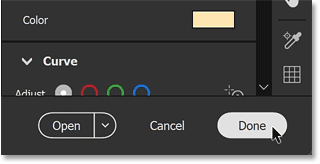
Adobe Bridge'e döndüğünüzde fotoğraf, küçük resmin sağ üst köşesinde bir simgeyle görünecektir. Bu simge, Camera Raw'da görüntüye düzenlemeler uyguladığımız anlamına gelir.
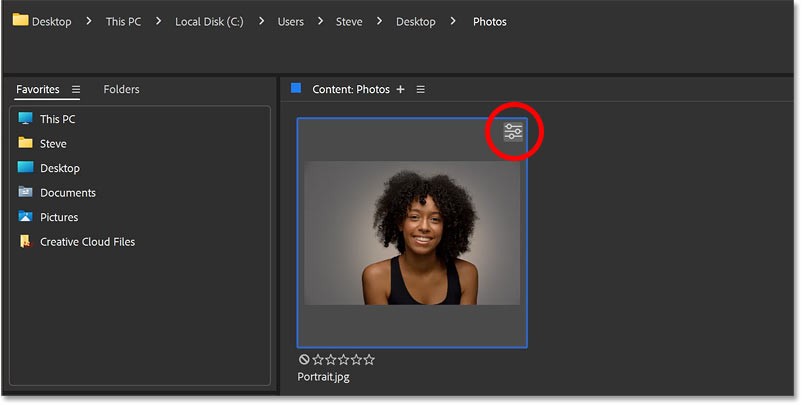
Görüntüye sağ tıklayıp tekrar Camera Raw'da Aç'ı seçerseniz :
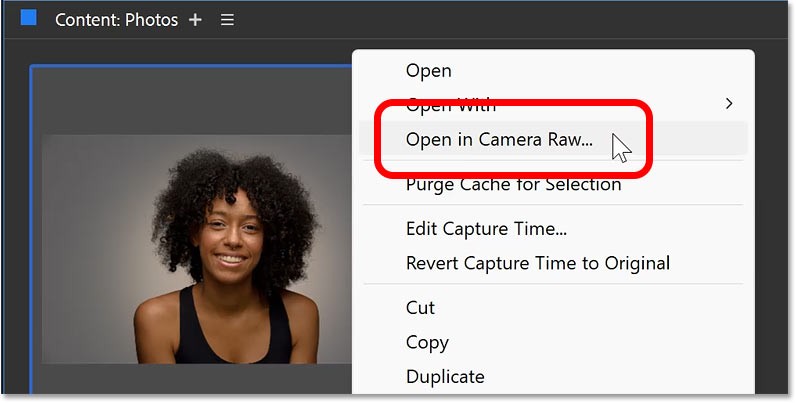
Camera Raw, görüntüye uygulanan spot ışığı efektiyle yeniden açılacaktır.
Araç çubuğundaki maske simgesine tıklayarak maske panelini açabilir, ardından maskeye tıklayarak genişletebilir ve içeride Radyal Degrade ve Konu Seç komutlarını görebilirsiniz.
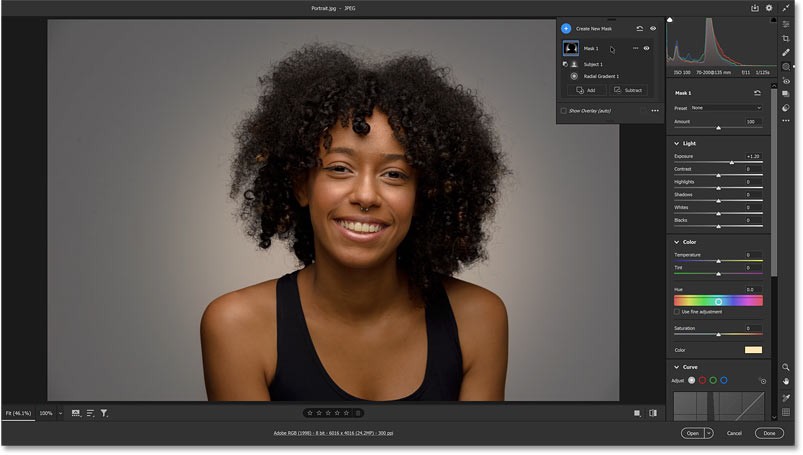
Seçenek 2: Görüntüyü Photoshop'a gönderin
Veya spot ışığı efektini kaydedip daha sonra düzenlemek üzere görüntüyü Camera Raw'dan Photoshop'a göndermek istiyorsanız Aç düğmesine tıklayın .
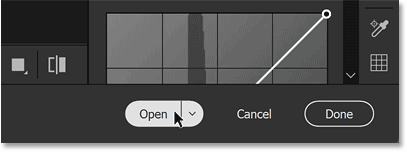
Camera Raw kapanacak ve fotoğrafınız spot ışığı efektiyle birlikte Photoshop'ta açılacaktır.
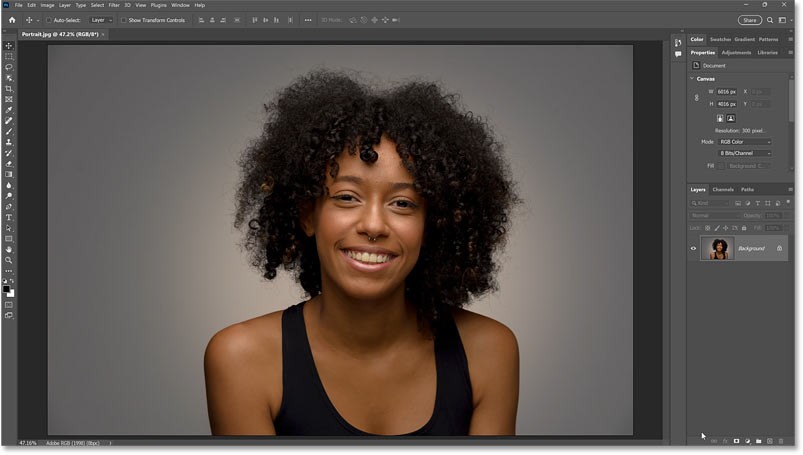
Ve işte bu kadar! Adobe Camera Raw'daki Maskeleme özelliğini kullanarak, fotoğrafınızın arkasına spot ışığı efekti eklemenin yolu budur.
Bu yazımızda, sabit diskiniz bozulduğunda ona nasıl yeniden erişebileceğinizi anlatacağız. Haydi gelin birlikte izleyelim!
İlk bakışta AirPods, diğer gerçek kablosuz kulaklıklara benziyor. Ancak birkaç az bilinen özelliği keşfedilince her şey değişti.
Apple, yepyeni buzlu cam tasarımı, daha akıllı deneyimler ve bilindik uygulamalarda iyileştirmeler içeren büyük bir güncelleme olan iOS 26'yı tanıttı.
Öğrencilerin çalışmaları için belirli bir dizüstü bilgisayara ihtiyaçları vardır. Bu dizüstü bilgisayar, seçtikleri bölümde iyi performans gösterecek kadar güçlü olmasının yanı sıra, tüm gün yanınızda taşıyabileceğiniz kadar kompakt ve hafif olmalıdır.
Windows 10'a yazıcı eklemek basittir, ancak kablolu cihazlar için süreç kablosuz cihazlardan farklı olacaktır.
Bildiğiniz gibi RAM, bir bilgisayarda çok önemli bir donanım parçasıdır; verileri işlemek için bellek görevi görür ve bir dizüstü bilgisayarın veya masaüstü bilgisayarın hızını belirleyen faktördür. Aşağıdaki makalede, WebTech360, Windows'ta yazılım kullanarak RAM hatalarını kontrol etmenin bazı yollarını anlatacaktır.
Akıllı televizyonlar gerçekten dünyayı kasıp kavurdu. Teknolojinin sunduğu pek çok harika özellik ve internet bağlantısı, televizyon izleme şeklimizi değiştirdi.
Buzdolapları evlerde sıkça kullanılan cihazlardır. Buzdolapları genellikle 2 bölmeden oluşur, soğutucu bölme geniştir ve kullanıcı her açtığında otomatik olarak yanan bir ışığa sahiptir, dondurucu bölme ise dardır ve hiç ışığı yoktur.
Wi-Fi ağları, yönlendiriciler, bant genişliği ve parazitlerin yanı sıra birçok faktörden etkilenir; ancak ağınızı güçlendirmenin bazı akıllı yolları vardır.
Telefonunuzda kararlı iOS 16'ya geri dönmek istiyorsanız, iOS 17'yi kaldırma ve iOS 17'den 16'ya geri dönme konusunda temel kılavuzu burada bulabilirsiniz.
Yoğurt harika bir besindir. Her gün yoğurt yemek faydalı mıdır? Her gün yoğurt yediğinizde vücudunuzda nasıl değişiklikler olur? Hadi birlikte öğrenelim!
Bu yazıda en besleyici pirinç türleri ve seçtiğiniz pirincin sağlık yararlarından nasıl en iyi şekilde yararlanabileceğiniz ele alınıyor.
Uyku düzeninizi ve uyku vakti rutininizi oluşturmak, çalar saatinizi değiştirmek ve beslenmenizi buna göre ayarlamak, daha iyi uyumanıza ve sabahları zamanında uyanmanıza yardımcı olabilecek önlemlerden birkaçıdır.
Kiralayın Lütfen! Landlord Sim, iOS ve Android'de oynanabilen bir simülasyon mobil oyunudur. Bir apartman kompleksinin ev sahibi olarak oynayacak ve dairenizin içini iyileştirme ve kiracılar için hazır hale getirme amacıyla bir daireyi kiralamaya başlayacaksınız.
Bathroom Tower Defense Roblox oyun kodunu alın ve heyecan verici ödüller için kullanın. Daha yüksek hasara sahip kuleleri yükseltmenize veya kilidini açmanıza yardımcı olacaklar.













